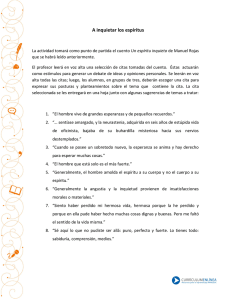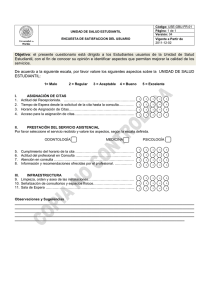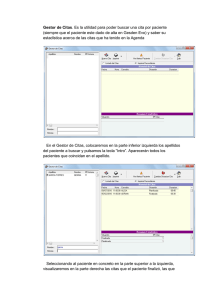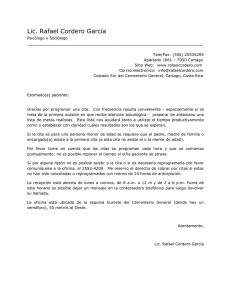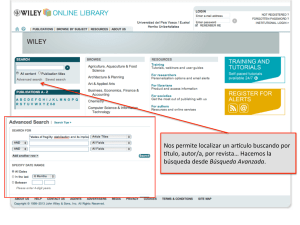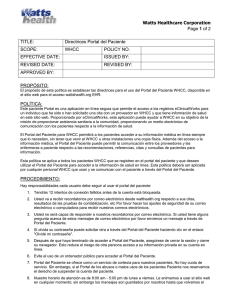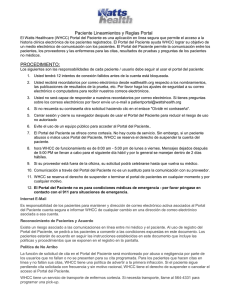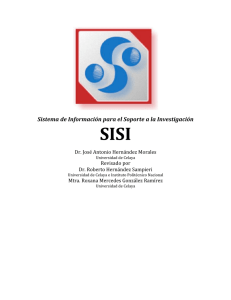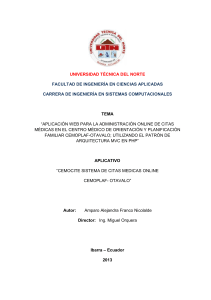Dirección del portal de CITANET http://dsia.uv.mx/saisuv/
Anuncio
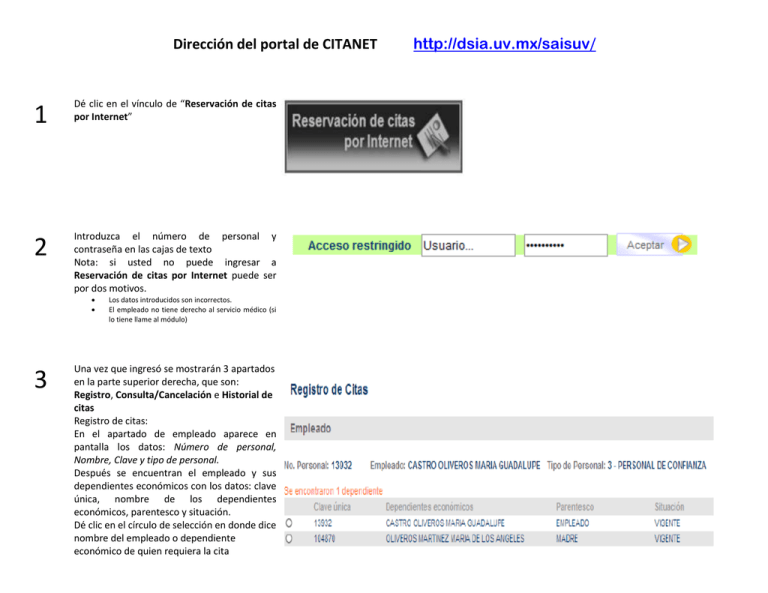
Dirección del portal de CITANET 1 Dé clic en el vínculo de “Reservación de citas por Internet” 2 Introduzca el número de personal y contraseña en las cajas de texto Nota: si usted no puede ingresar a Reservación de citas por Internet puede ser por dos motivos. 3 Los datos introducidos son incorrectos. El empleado no tiene derecho al servicio médico (si lo tiene llame al módulo) Una vez que ingresó se mostrarán 3 apartados en la parte superior derecha, que son: Registro, Consulta/Cancelación e Historial de citas Registro de citas: En el apartado de empleado aparece en pantalla los datos: Número de personal, Nombre, Clave y tipo de personal. Después se encuentran el empleado y sus dependientes económicos con los datos: clave única, nombre de los dependientes económicos, parentesco y situación. Dé clic en el círculo de selección en donde dice nombre del empleado o dependiente económico de quien requiera la cita http://dsia.uv.mx/saisuv/ 4 Para elegir la fecha de su cita presione sobre el calendario que se encuentra junto a la caja de texto (solo se puede sacar cita en un rango de 3 meses a partir de la fecha actual) 5 Seleccione la opción según el tipo de consulta que desea 6 Seleccione con un clic la hora a la que requiere su cita. 7 Se recomienda introducir al menos un número telefónico o actualizarlo, por si se presenta alguna eventualidad por parte de su médico y así poder comunicarnos con Usted para el cambio de médico u hora. 8 Presione el botón Guardar para registrar su cita, a continuación aparece un mensaje informando que ha sido registrada, de lo contrario se presentan las siguientes razones El paciente tiene una consulta con la especialidad elegida El paciente tiene una cita programada a la misma hora. Falta seleccionar el paciente. Falta seleccionar un médico. 9 Es opcional si requiere mandar a imprimir la información o si así lo desea presione el botón imprimir o bien sólo anote la fecha, la hora y el folio para consulta o cancelación telefónica, a continuación cierre el cuadro de diálogo. 10 En caso que requiera hacer otra reservación para un dependiente, repita los pasos mencionados. 11 Consulta/cancelación de citas. En caso de no estar dentro de la Reservación de citas por internet. En el apartado Consulta/Cancelación puede cancelar o consultar sus citas programadas. Seleccione el círculo a la izquierda de la información de la cita. Puede reimprimir su comprobante desde consulta de cita. 12 Si presiona el botón Reporte se muestra la información de la pantalla anterior para tener la oportunidad de volver a imprimirlo si así lo desea. Si presiona el botón cancelar aparece un diálogo preguntando: Si oprime Aceptar se muestra un mensaje de confirmación que la cita ha sido cancelada.